建立線上教學測驗可為教育工作者和學生帶來許多好處。 以下是將線上測驗納入教學方法的一些令人信服的理由:
即時回饋:線上測驗通常允許立即評分,為學生提供有關其表現的即時回饋。 這種立即反應可以幫助識別誤解領域並促進及時糾正。
靈活性和可近性:學生可以在任何有網路連線的地方參加線上測驗,從而實現非同步學習。 這為他們在何時何地接觸材料提供了靈活性。
參與:線上測驗中可以包含影片、影像和互動式元件等多媒體元素。 這些元素可以使學習體驗更具吸引力並迎合不同的學習風格。
資料收集與分析:線上測驗自動收集學生資料。 教師可以分析這些數據,以了解課堂表現的趨勢,確定可能需要進一步指導的主題,並相應地調整教學策略。
線上測驗製作技巧
使用 OnlineExamMaker 線上測驗軟件製作引人入勝的線上測驗和考試.
資源效率:線上測驗減少了對紙張的需求,使其成為環保的選擇。 它們還消除了手動評分的需要,節省了教師的寶貴時間。
目錄
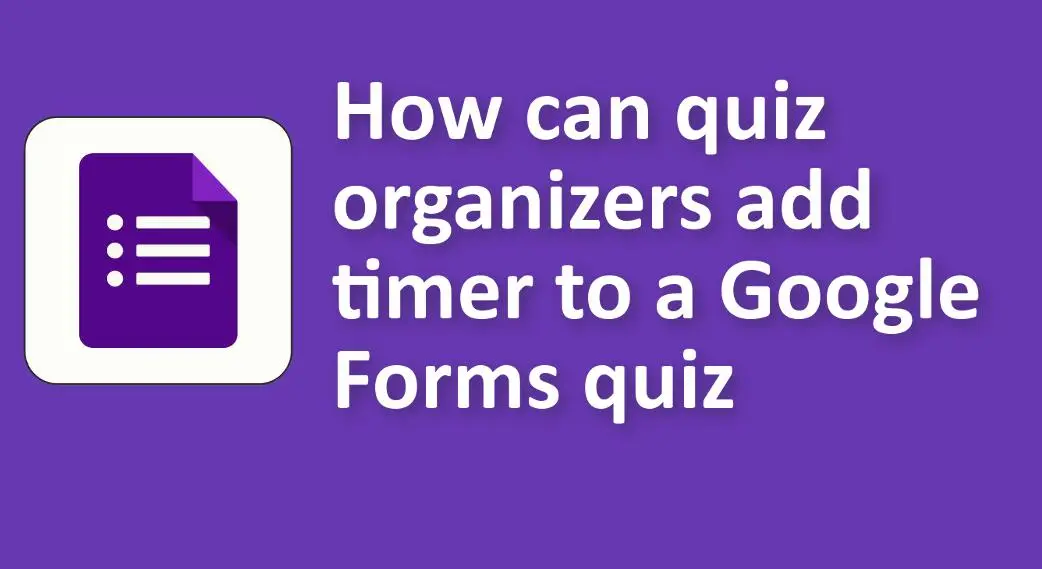
測驗組織者如何在 Google 表單測驗中新增計時器
有一些第三方加載項和擴充功能聲稱可以向 Google 表單添加計時器功能。 其中一個擴充功能是“擴充表單”,可以在 G Suite Marketplace 中找到。 以下是您可以如何使用它:
安裝插件:

造訪 G Suite Marketplace 並搜尋「擴充表單」。 安裝附加元件。
開啟 Google 表單:

像平常一樣設計你的測驗。
使用擴充形式:
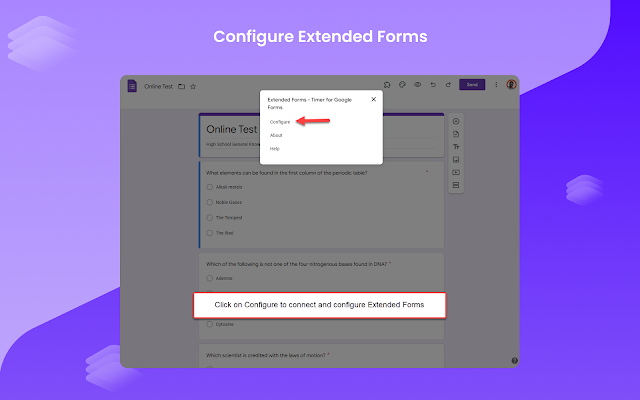
設計測驗後,點擊螢幕右上角的拼圖圖示(附加元件),然後選擇「擴充形式」。 從那裡,您應該可以選擇為測驗設定計時器。
發布:
設定計時器後,您可以像平常一樣將表格分發給學生。
如何在 OnlineExamMaker 中使用計時器建立響應式線上測驗
OnlineExamMaker 是一個線上平台,允許使用者建立測驗、課程和調查。 它的功能之一是能夠在測驗中添加計時器。
立即體驗 OnlineExamMaker 線上考試和測驗軟體!
以下是如何在 OnlineExamMaker 中使用計時器建立測驗的逐步指南:
步驟 1. 登入或建立帳戶:
• 造訪OnlineExamMaker 網站。
• 如果您有帳戶,請登入。如果沒有,您需要建立帳戶。
步驟 2. 開始新測驗:

• 登入後,點選「+ 新考試」按鈕。
• 選擇一個範本或從頭開始。
步驟 3. 新增問題:
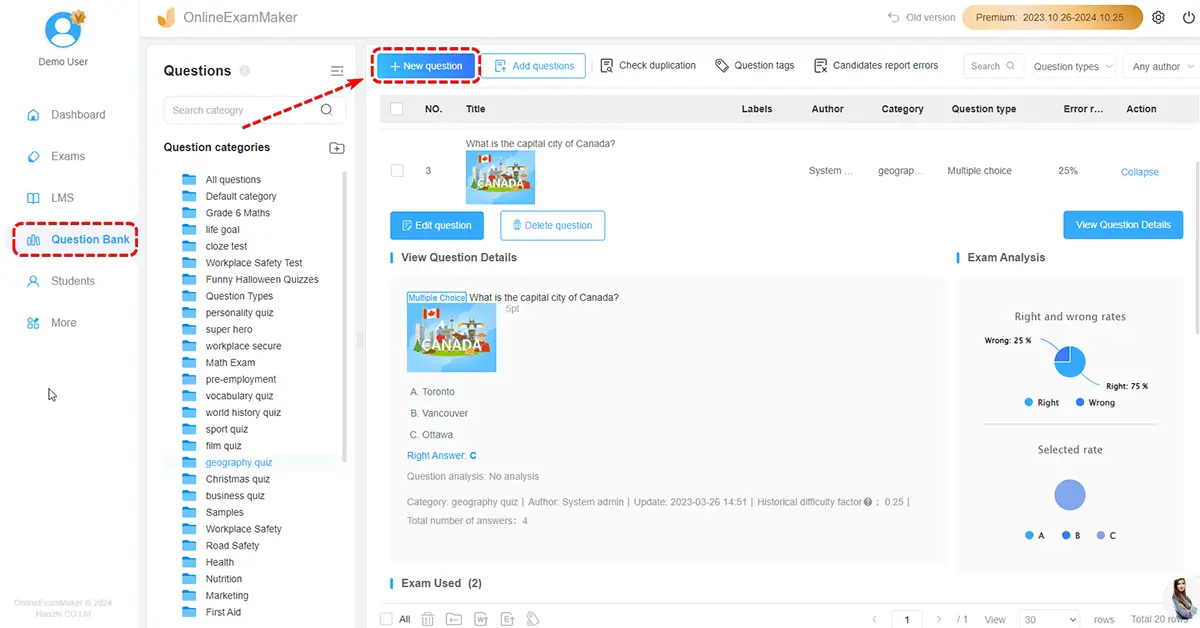
• 點選「新問題」按鈕。
• 選擇您要新增的問題類型(多項選擇、對/錯、填空等)。
• 輸入問題和可能的答案。 請務必標記正確答案。
• 繼續為測驗增加任意數量的問題。
步驟 4. 設定計時器:
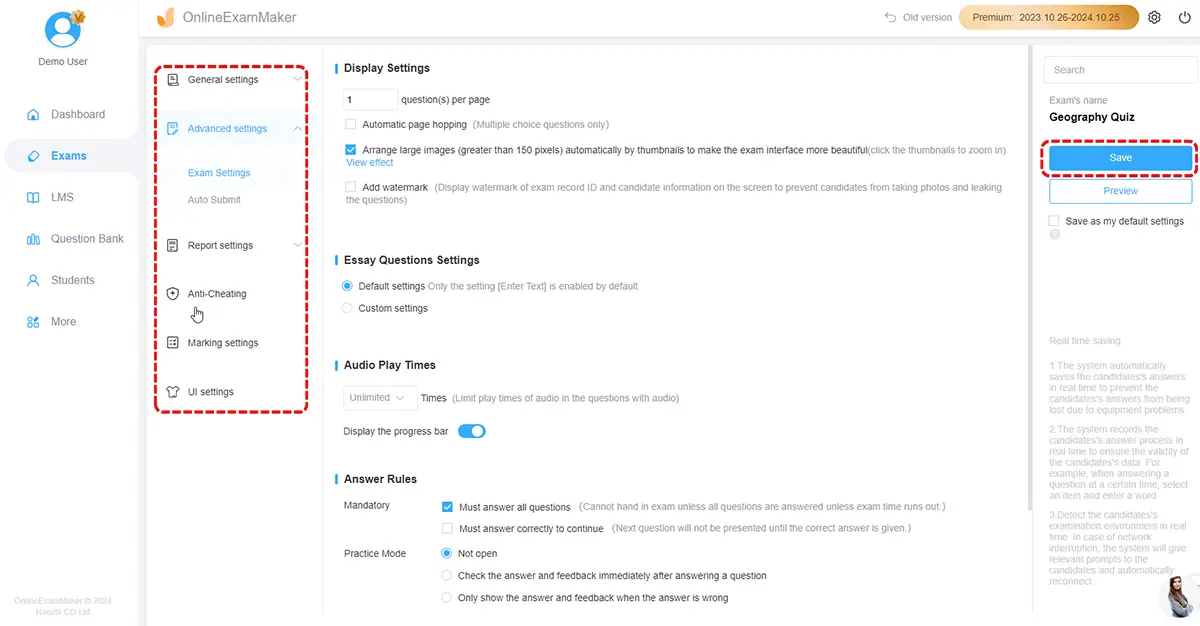
• 在考試設定部分,您可以設定線上測驗的時間設定。
• 啟用計時器並設定整個測驗所需的時間限制。
步驟 5. 儲存並發布:
• 一旦您對測驗感到滿意,請將其保存。
• 然後您可以選擇發布測驗並決定分發方法。 OnlineExamMaker 將為您提供一個共享鏈接,或者您可以將測驗嵌入到網站上。
步驟 6. 分享測驗:

• 將測驗分發給觀眾。 一旦他們開始測驗,他們就會看到計時器,並且計時器會隨著他們的進展而倒數計時。